As-tu déjà acquis tes premières expériences avec Maxon BodyPaint et souhaites-tu améliorer tes compétences? Dans cet atelier, tu apprendras comment créer des sélections de bords efficaces pour ton objet afin d'obtenir des effets de détente attrayants plus tard. L'optimisation de tes modèles avec des sélections précises est essentielle pour obtenir les résultats désirés et simplifier le travail dans le flux de travail.
Principales conclusions
- Sélection des bords et des polygones est essentielle pour le traitement ultérieur.
- L'utilisation de différents outils de sélection t'aide à obtenir des résultats précis.
- Geler et nommer les sélections facilite la gestion des modèles.
Guide étape par étape
Étape 1: Préparation des sélections
Avant de commencer à créer tes sélections, tu devrais vérifier les sélections existantes et les supprimer si nécessaire. Tu auras besoin de trois sélections de bords et de trois sélections de polygones pour travailler efficacement sur tes objets. Commence par retirer les sélections non nécessaires.
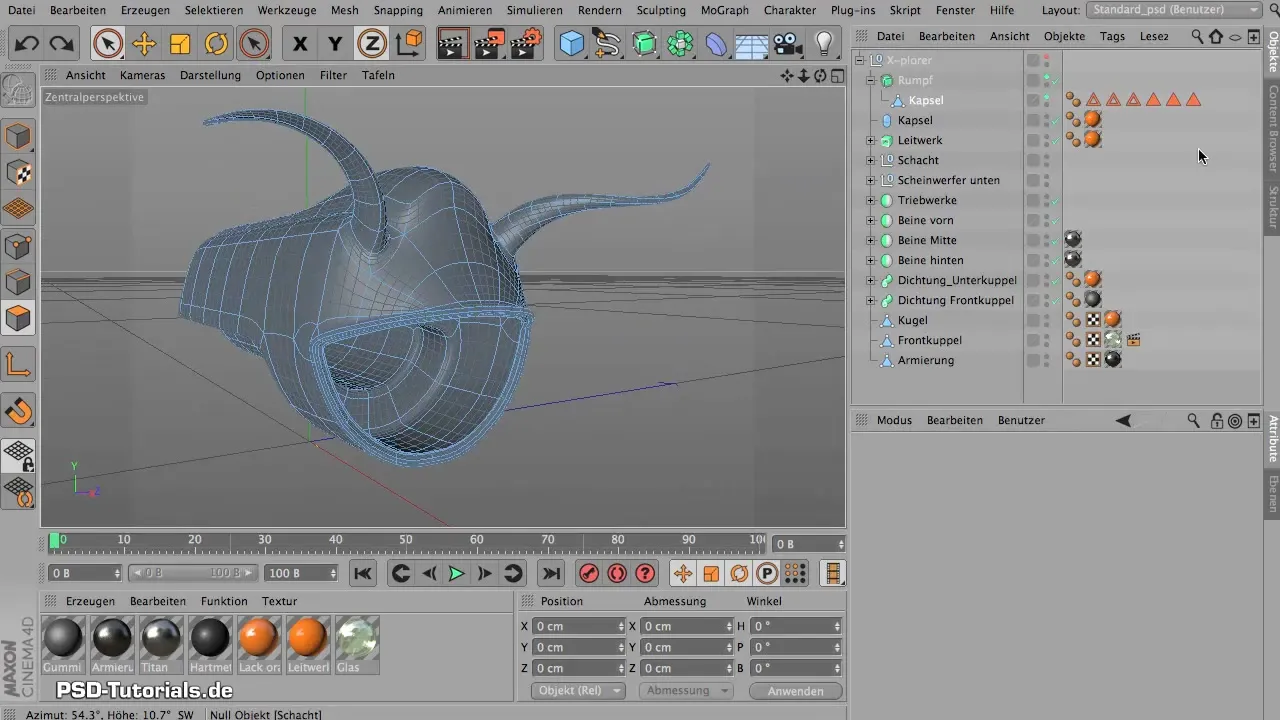
Étape 2: Définition des sélections de bords
Commence par la sélection de bord responsable de la découpe du tronc. Cette sélection définit l'endroit où la découpe sera faite plus tard. Tu as également besoin d'une deuxième sélection pour les cornes, qui doivent également être découpées le long d'un bord spécifique.
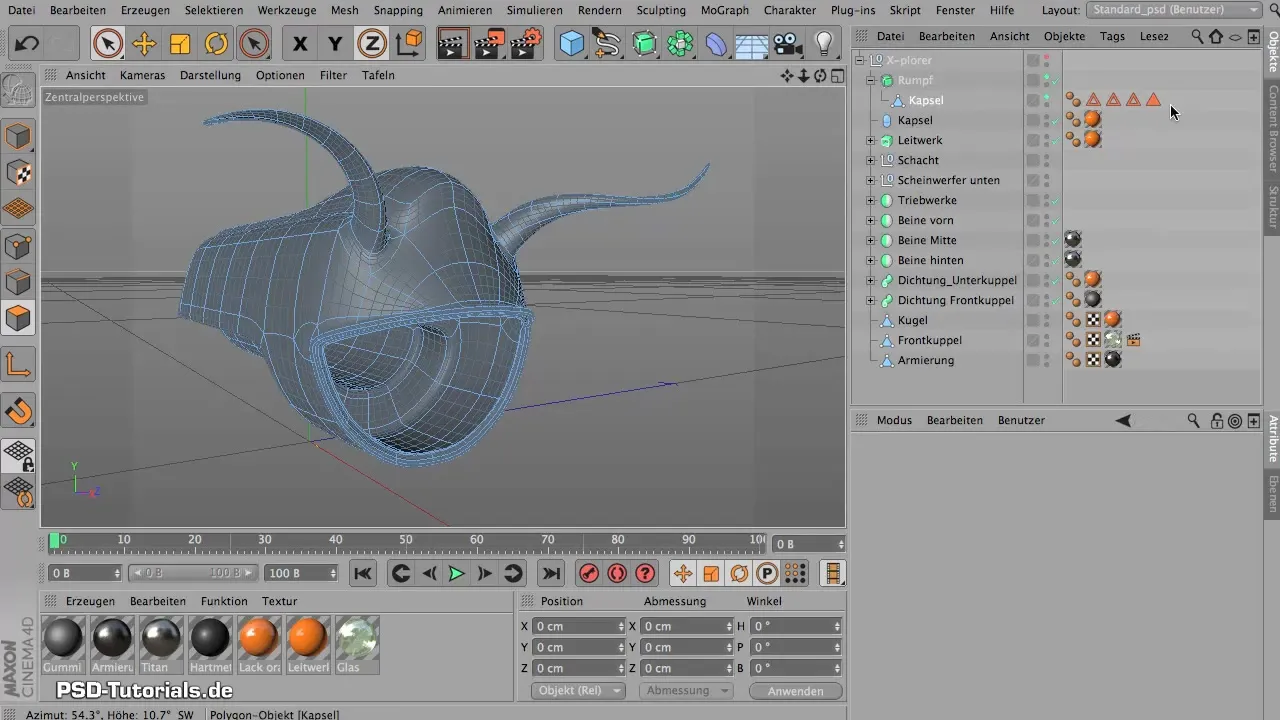
Pour faciliter les sélections, tu peux ajuster la visibilité de la géométrie utilisée. Ainsi, tu gardes une vue d'ensemble claire de tes sélections.
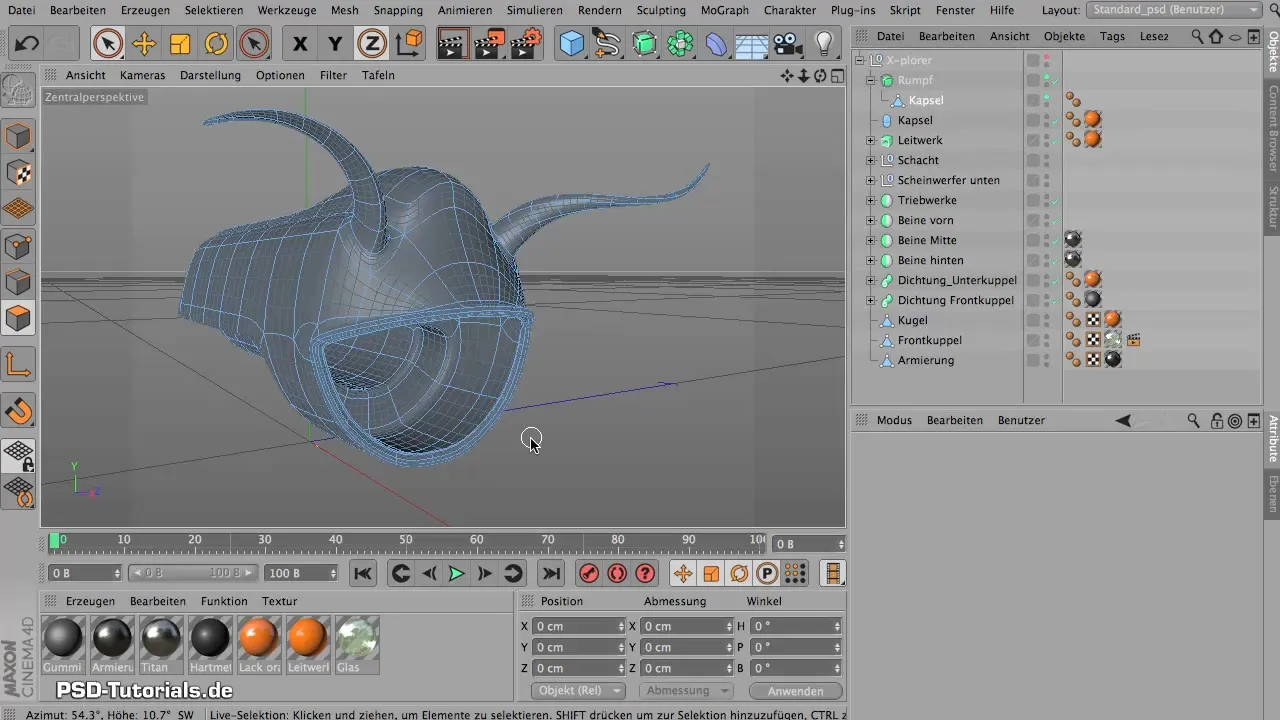
Étape 3: Utilisation de l'outil de sélection de chemin
Change vers BodyPaint et active le mode bord. Ici, tu obtiendras accès à l'outil de sélection de chemin. Avec cet outil, tu peux efficacement sélectionner les bords désirés, ce qui constitue la base pour les étapes suivantes. Commence à partir d'un point stratégique afin de couper de manière aussi symétrique et discrète que possible.
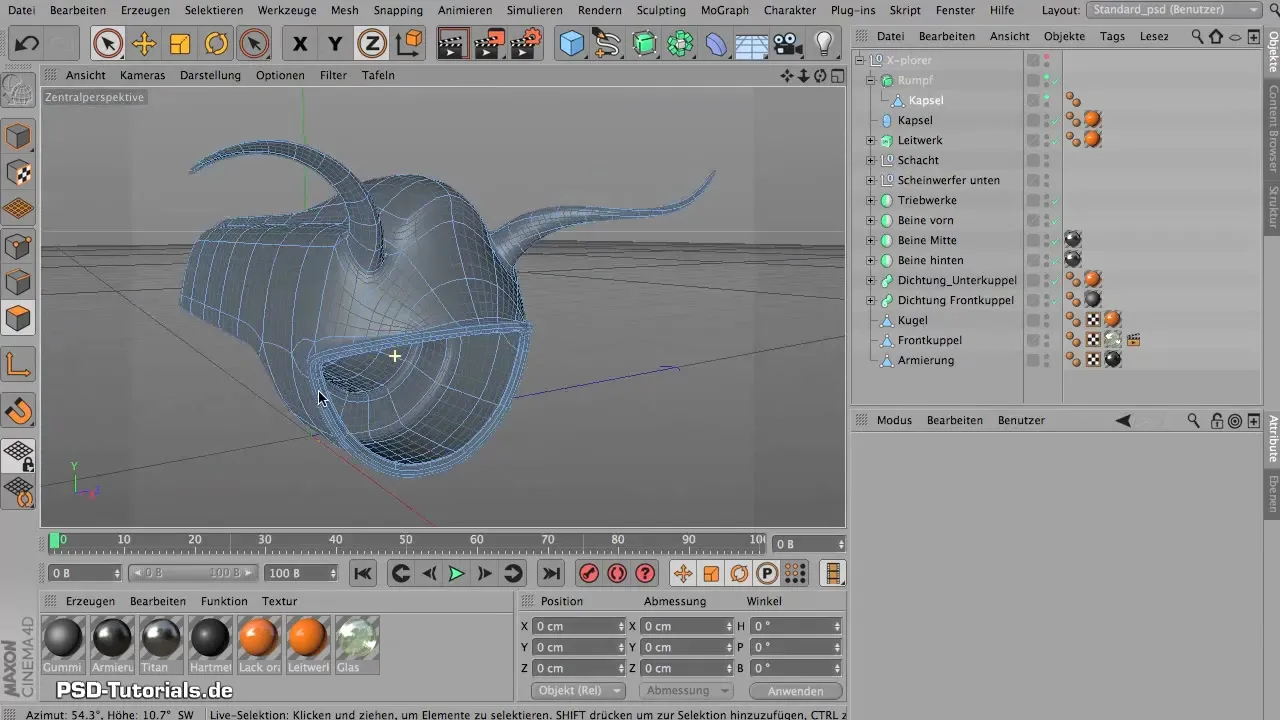
Si tu te perds dans la sélection, fais simplement un pas en arrière au dernier point de la sélection. Note qu'il peut souvent être plus difficile d'utiliser l'outil de sélection approprié avec des géométries complexes sans te mélanger.
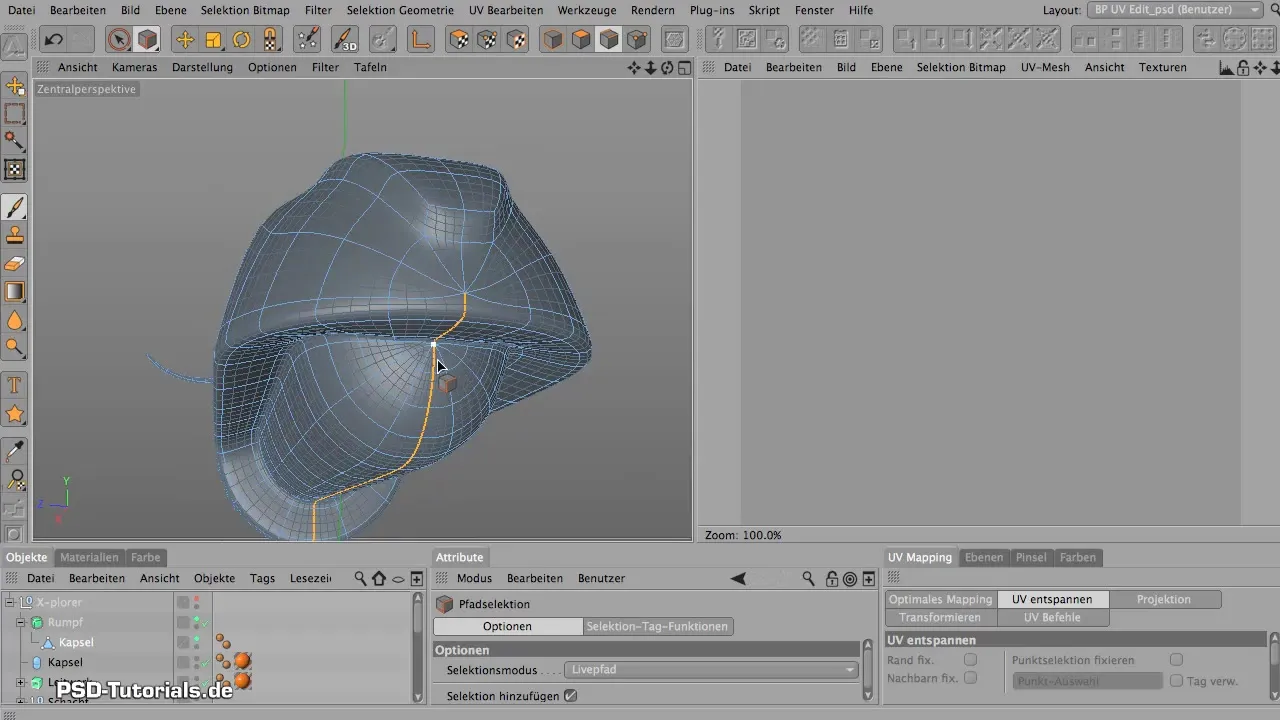
Étape 4: Geler les bords
Une fois que tu as sélectionné toute la bordure avec succès, il est temps de geler la sélection. Pour cela, navigue vers les paramètres de sélection et gèle la bordure. N'oublie pas de donner un nom descriptif à la sélection, par exemple "Découpe Tronc", afin de ne pas te mélanger plus tard.
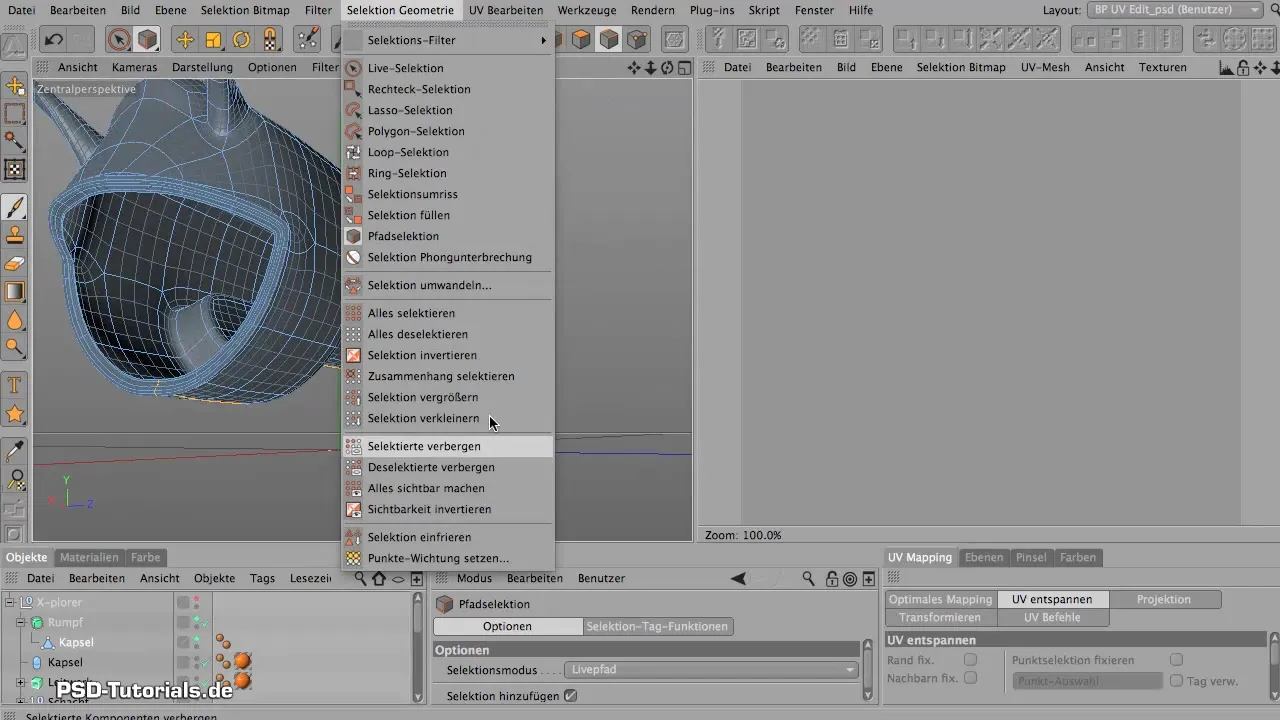
Étape 5: Créer les sélections de cornes
Il est maintenant temps de créer les sélections des cornes. Choisis un bord qui ne sera pas visible plus tard, afin de pouvoir découper la corne de manière optimale. Tu peux utiliser soit l'outil de sélection de chemin soit la sélection en boucle pour choisir les bons points et tout adapter à la géométrie.
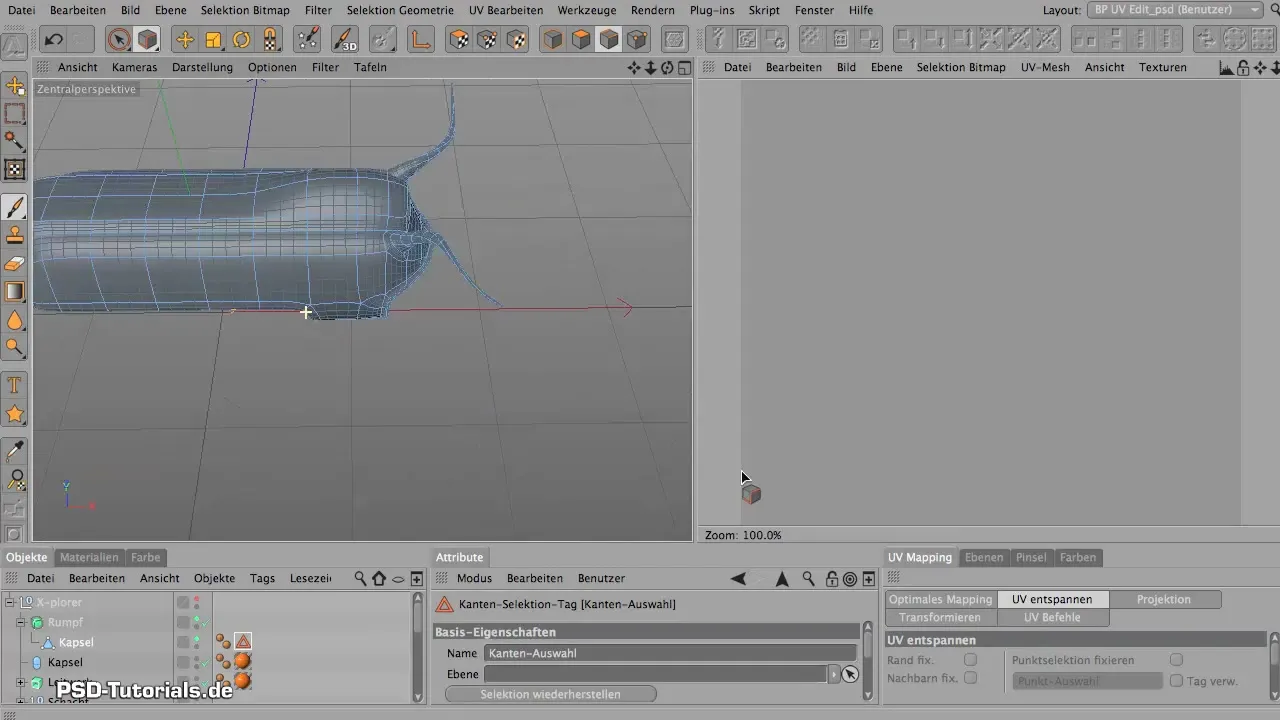
Pense à la visibilité des bords de découpe. Nomme la sélection de sorte à faire savoir de quelle corne il s'agit, par exemple "Découpe Corne Tribord".
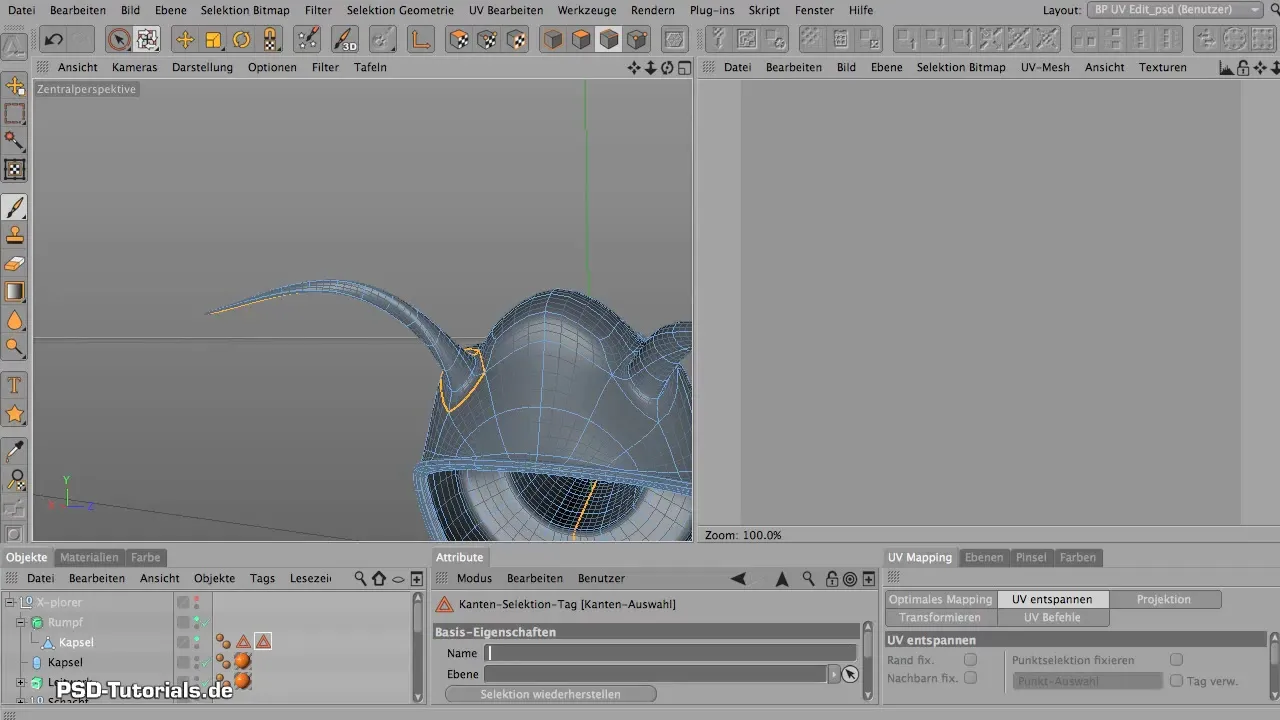
Étape 6: Créer des sélections de polygones
Après avoir créé et gelé les bords avec succès, il est temps de créer les sélections de polygones. Assure-toi que les polygones correspondent aux bords que tu as choisis. Cela facilitera le traitement ultérieur. Dans les polygones, travaille également avec des sélections en boucle pour obtenir des résultats rapides et précis.
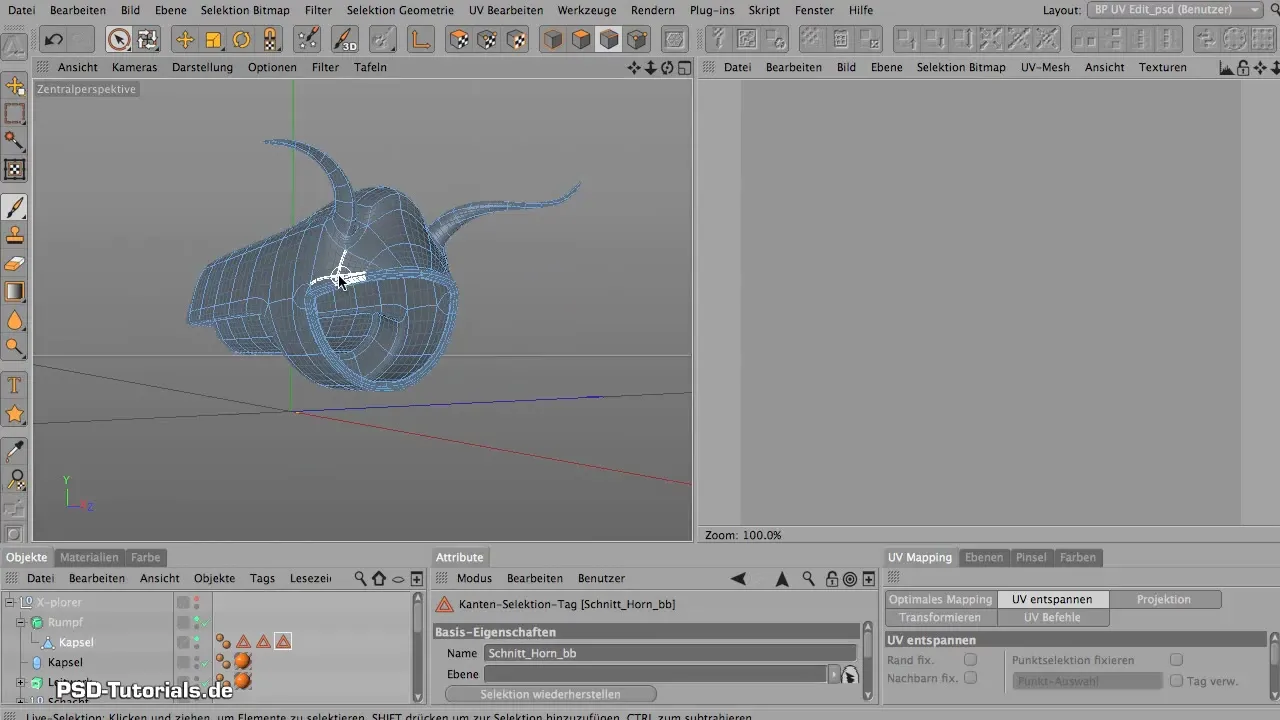
Une fois que tous les polygones sont sélectionnés, continue à les geler et à les nommer en conséquence. Assure-toi que le nom reflète l'information respective sur la corne ou le tronc.
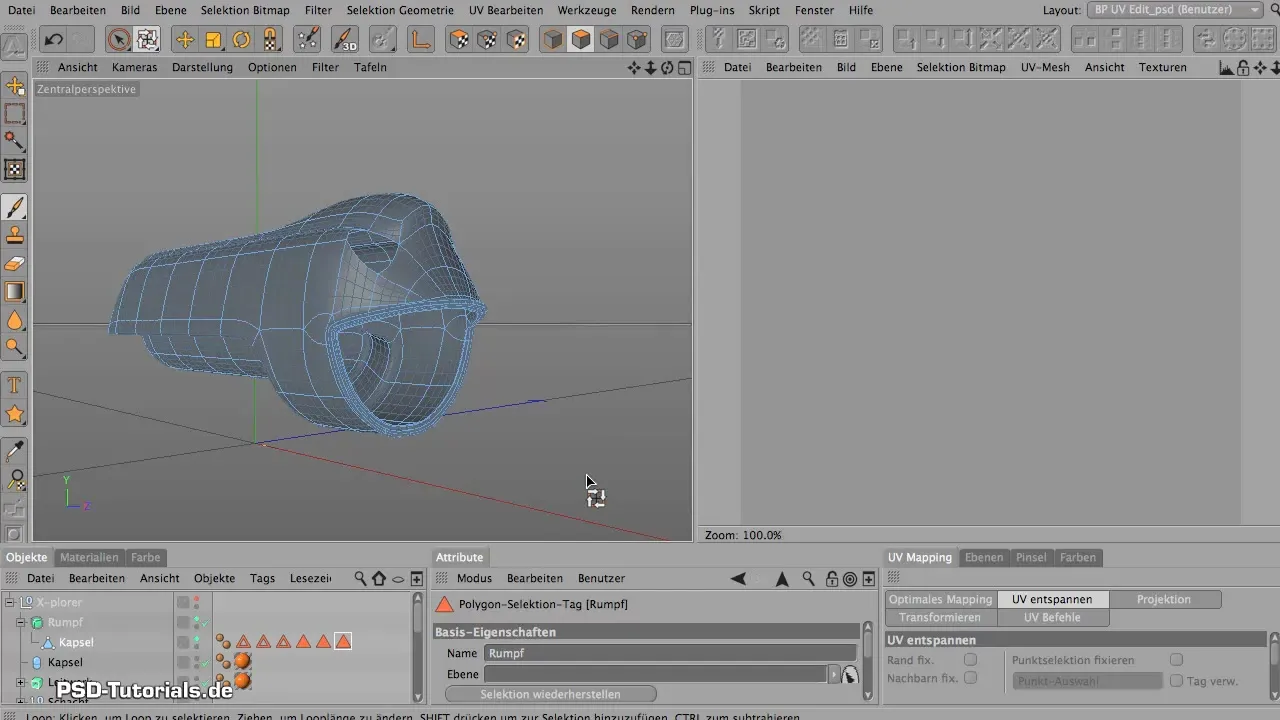
Étape 7: Résumé des sélections
Avec toutes les sélections gelées, tu peux maintenant ajuster davantage la visibilité des objets. Masque les sélections dont tu n'as plus besoin et continue à travailler sur ton maillage pour t'assurer que toutes les parties sont correctement traitées. À la fin de ce processus, tu seras sur la bonne voie pour préparer le maillage pour la détente.
Résumé - Maxon BodyPaint: Appliquer correctement les bords de découpe et les sélections
Dans cet atelier, tu as appris comment créer des sélections de bords efficaces et des sélections de polygones pour tes objets. La sélection précise et le gel ultérieur des sélections sont essentiels pour pouvoir travailler efficacement avec Maxon BodyPaint.
Questions fréquemment posées
Comment puis-je mieux gérer mes sélections?Nommer tes sélections clairement et les geler pour améliorer la clarté.
Puis-je également utiliser d'autres outils de sélection?Oui, tu peux en plus des sélections de chemin utiliser des sélections en boucle pour obtenir des résultats plus précis.
Dois-je sélectionner tous les bords, même ceux qui ne sont pas visibles?Idéalement, il est préférable de sélectionner uniquement les bords qui ne seront plus visibles afin d'optimiser la géométrie.
Comment puis-je éviter de me perdre dans les sélections?Travaille avec des reculs ciblés vers le dernier point de la sélection et garde toujours un œil sur tes sélections.

